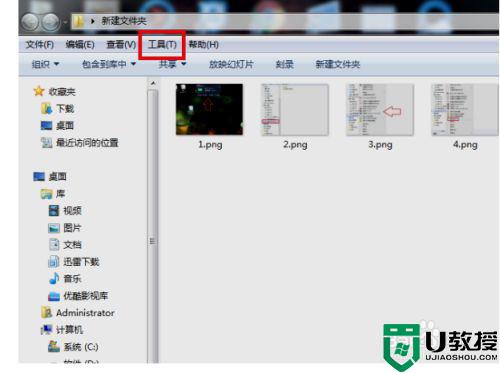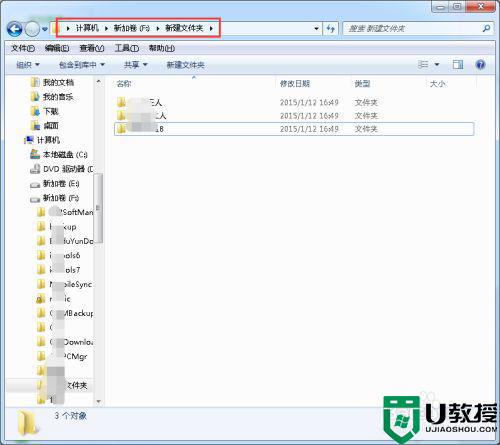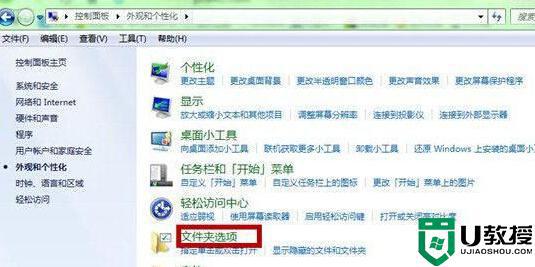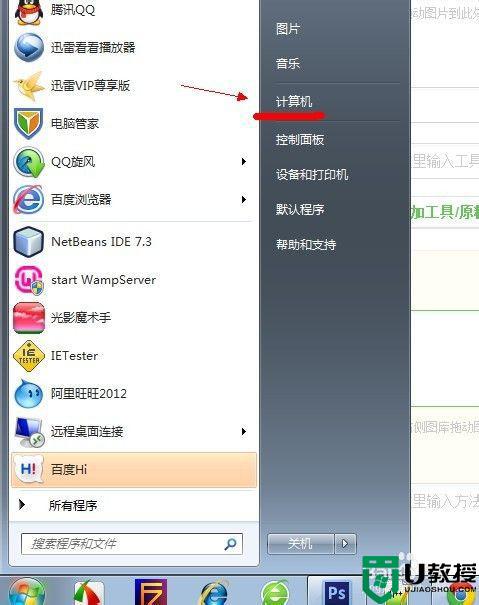window7电脑隐藏文件怎么恢复 windows7系统的隐藏后的文件如何恢复
时间:2021-08-23作者:xinxin
在window7电脑中,为了防止用户随意对系统中的文件进行修改,微软会事先对系统的重要文件进行隐藏,对此有些用户为了保护文件的安全,同样可以设置文件的隐藏属性,可是window7电脑隐藏文件怎么恢复呢?下面小编就来教大家windows7系统的隐藏后的文件恢复设置方法。
推荐下载:win7旗舰版永久激活
具体方法:
1、首先在电脑上打开一个文件夹,点击界面上方的菜单选项“工具”。
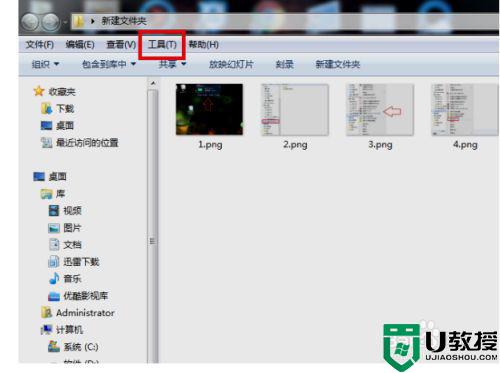
2、然后在出现的下拉菜单中,点击“文件夹选项”。
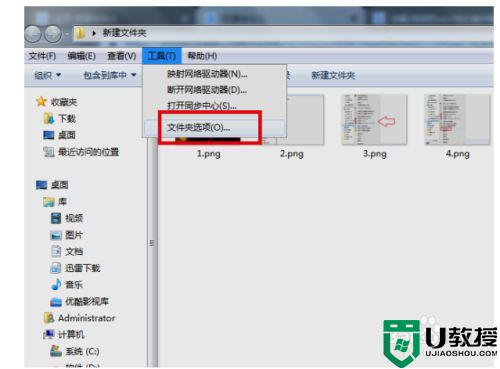
3、然后在出现的窗口中,点击“查看”按钮。
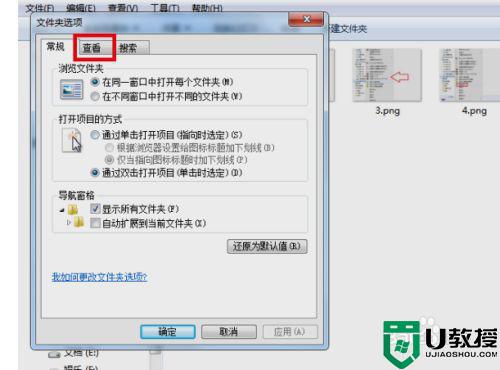
4、然后在查看页面中,选中“显示隐藏的文件、文件夹或驱动器”选项。
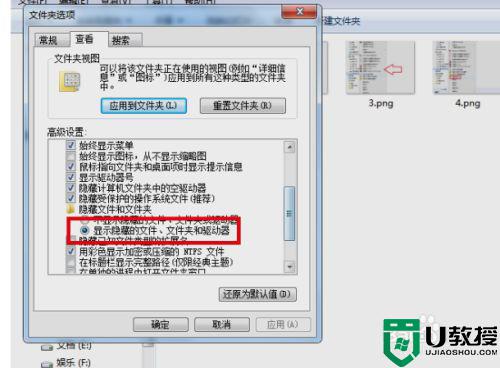
5、最后点击“确定”按钮即可。完成以上设置后,即可把win7的D盘中隐藏文件夹显示出来。
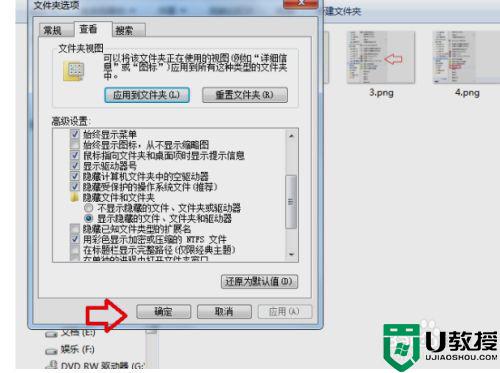
上述就是关于windows7系统的隐藏后的文件恢复设置方法了,有需要的用户就可以根据小编的步骤进行操作了,希望能够对大家有所帮助。